- Imprimanta Epson care nu se conectează la problema Wi-Fi apare de obicei dacă utilizați un driver de imprimantă învechit.
- Simțiți-vă liber să încercați să corectați această problemă enervantă prin simpla utilizare a unui utilitar de actualizare software.
- În plus, verificați dacă problema este declanșată din cauza conexiunii dvs. la internet, verificând setările de rețea.
- De asemenea, puteți reseta și reinstala imprimanta Epson dacă nu se va conecta la un router nou.

Acest software va repara erorile obișnuite ale computerului, vă va proteja de pierderea fișierelor, malware, defecțiuni hardware și vă va optimiza computerul pentru performanțe maxime. Remediați problemele PC-ului și eliminați virușii acum în 3 pași simpli:
- Descărcați Restoro PC Repair Tool care vine cu tehnologii brevetate (brevet disponibil Aici).
- Clic Incepe scanarea pentru a găsi probleme cu Windows care ar putea cauza probleme PC.
- Clic Repara tot pentru a remedia problemele care afectează securitatea și performanța computerului
- Restoro a fost descărcat de 0 cititori luna aceasta.
Compatibil Epson dispozitivele de imprimare vă permit să imprimați de la distanță prin rețea. Pentru aceasta, imprimantă trebuie să se conecteze la rețeaua dvs. Wi-Fi.
Cu toate acestea, uneori când încercați să stabiliți o conexiune, este posibil să întâmpinați că imprimanta Epson nu se conectează la o problemă Wi-Fi.
Să presupunem că imprimanta dvs. Epson este conectată la Wi-Fi, dar computerul nu o poate găsi. În acest caz, s-ar putea întâmpla din cauza unei erori de driver, a unei erori de imprimantă, a unei configurații de imprimantă corupte sau incorecte și chiar a unor probleme cu dvs. fără fir reţea.
Din fericire, există câțiva pași de depanare pe care îi puteți urma pentru a remedia imprimanta Epson care nu se conectează la problema Wi-Fi din computerele Windows.
Cum remediez imprimanta Epson care nu se conectează la Wi-Fi?
1. Actualizați software-ul driverului de imprimantă
Driverele de imprimantă învechite sau lipsă pot provoca erori care pot împiedica conectarea imprimantei la rețeaua dvs. wireless. Dacă aveți un CD-ROM livrat împreună cu imprimanta, îl puteți folosi pentru a instala driverele necesare.
Cu toate acestea, dacă driverele din CD sunt învechite, puteți utiliza un utilitar de actualizare a driverelor, precum cel pe care vi-l sugerăm. Este un program Windows care poate scana drivere lipsă și învechite și le poate instala automat.
 De cele mai multe ori, driverele generice pentru hardware-ul și perifericele computerului dvs. nu sunt actualizate corect de sistem. Există diferențe cheie între un driver generic și un driver al producătorului.Căutarea versiunii de driver potrivite pentru fiecare componentă hardware poate deveni plictisitoare. De aceea, un asistent automat vă poate ajuta să găsiți și să vă actualizați sistemul de fiecare dată cu driverele corecte și vă recomandăm cu tărie DriverFix.Urmați acești pași simpli pentru a vă actualiza în siguranță driverele:
De cele mai multe ori, driverele generice pentru hardware-ul și perifericele computerului dvs. nu sunt actualizate corect de sistem. Există diferențe cheie între un driver generic și un driver al producătorului.Căutarea versiunii de driver potrivite pentru fiecare componentă hardware poate deveni plictisitoare. De aceea, un asistent automat vă poate ajuta să găsiți și să vă actualizați sistemul de fiecare dată cu driverele corecte și vă recomandăm cu tărie DriverFix.Urmați acești pași simpli pentru a vă actualiza în siguranță driverele:
- Descărcați și instalați DriverFix.
- Lansați software-ul.
- Așteptați detectarea tuturor driverelor defecte.
- DriverFix vă va arăta acum toți driverele care au probleme și trebuie doar să le selectați pe cele pe care le-ați dori să le remediați.
- Așteptați ca aplicația să descarce și să instaleze cele mai noi drivere.
- Repornire computerul dvs. pentru ca modificările să aibă efect.

DriverFix
Păstrați drivere componente PC funcționează perfect, fără a pune computerul în pericol.
Vizitati site-ul
Disclaimer: acest program trebuie actualizat de la versiunea gratuită pentru a efectua unele acțiuni specifice.
2. Verificați și configurați setările portului imprimantei
- apasă peTasta Windows + Rpentru a deschide Run.
- TipControlși faceți clic pe OK pentru a deschide fișierulPanou de control.
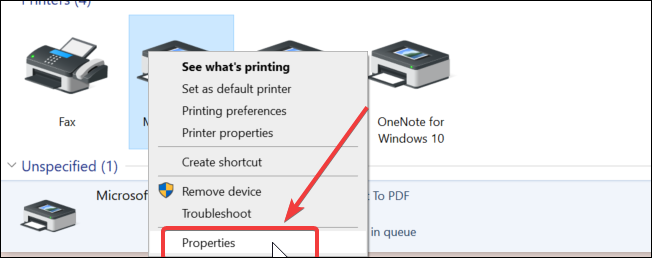
- În Panou de control, mergi laHardware și sunetși apoi faceți clic peDispozitiv și imprimante.
- Faceți clic dreapta pe imprimantă și alegețiProprietăți imprimantă.
- În Proprietăți fereastră, deschidețiPorturifilă.
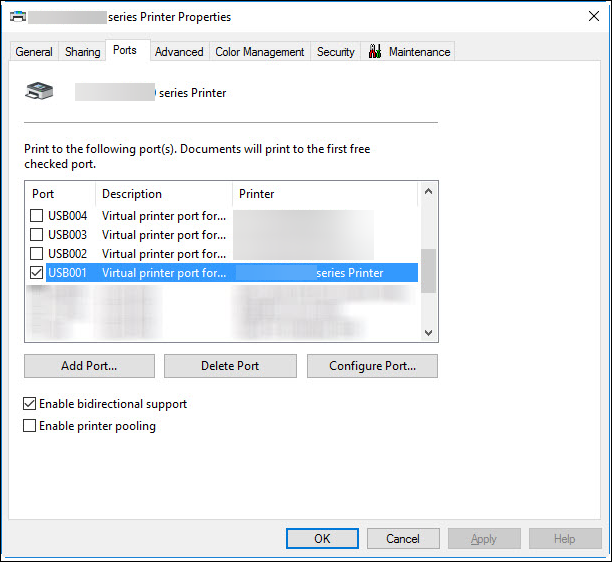
- Verificați dacă portul corect este atribuit imprimantei.
- Puteți seta portul corect folosind Instrumentul IJNetwork. Selectați imprimanta și utilizațiPort asociatîn meniul Setări.
- Clicaplicași OK pentru a salva modificările.
3. Verificați conexiunea la rețea
Dacă imprimanta dvs. Epson nu se va conecta la un nou router, asigurați-vă că rețeaua dvs. poate fi descoperită de alte dispozitive.
Încercați să vă conectați la Wi-Fi utilizând un alt dispozitiv, cum ar fi un computer sau un smartphone, pentru a confirma că rețeaua funcționează și este activă.
Dacă funcționează, asigurați-vă că routerul se află în raza de acțiune a imprimantei. Evitați să amplasați produsul lângă un cuptor cu microunde sau chiar cu telefoane fără fir care funcționează la 2,4 GHz.
Rulați o scanare a sistemului pentru a descoperi erori potențiale

Descărcați Restoro
Instrument de reparare PC

Clic Incepe scanarea pentru a găsi problemele Windows.

Clic Repara tot pentru a remedia problemele cu tehnologiile brevetate.
Rulați o scanare PC cu Restoro Repair Tool pentru a găsi erori care cauzează probleme de securitate și încetinesc. După finalizarea scanării, procesul de reparare va înlocui fișierele deteriorate cu fișiere și componente Windows noi.
De asemenea, vă recomandăm să verificați dacă există restricții, cum ar fi setarea de filtrare a adreselor MAC pe routerul dvs. wireless. Dacă imprimanta încă refuză să se conecteze la router, verificați dacă cheia WEP sau WPA parola este introdus corect.
Dacă imprimanta Epson se conectează la Wi-Fi, dar computerul nu o poate găsi, verificați dacă PC-ul și imprimanta sunt conectate la aceeași rețea și imprimanta este partajată.
În plus, verificați și dacă există o eroare la imprimantă, cum ar fi Eroarea imprimantei Epson 288. A avea un cod de eroare vă poate ajuta să determinați cauza și să găsiți rapid o soluție.
4. Efectuați un ciclu de alimentare
- Opriți imprimanta și așteptați să se oprească complet.
- Apoi, opriți dispozitivul de rețea sau Wi-Fi router.
- Deconectați toate firele conectate la imprimantă și router. Lăsați dispozitivele în repaus câteva minute.
- Apoi, conectați cablurile la imprimantă și router și porniți dispozitivele.
- Când luminile de pe router nu mai clipesc, încercați să vă conectați la rețeaua Wi-Fi și verificați dacă problema este rezolvată.
5. Ștergeți memoria cache
- Opriți imprimanta.
- Apoi, țineți apăsat butonul de alimentare timp de câteva secunde.
- Porniți imprimanta în timp ce țineți apăsat butonul.
- Când o pagină va începe tipărirea, eliberați butonul de alimentare.
- Atingeți din nou butonul de alimentare pentru a imprima a doua pagină, iar toată memoria cache va fi ștearsă.
- Reporniți imprimanta și verificați dacă există îmbunătățiri.
6. Resetați imprimanta
- Opriți imprimanta.
- În partea din spate a imprimantei, localizați fișierul Resetați buton. Țineți apăsat butonul timp de câteva secunde.
- Porniți imprimanta ținând apăsat butonul de resetare. Veți vedea o imprimare a paginii care indică faptul că imprimanta se resetează.
Aceasta ar trebui să readucă imprimanta la valorile implicite din fabrică. După resetare, va trebui să vă reconfigurați imprimanta, deoarece toate setările sunt eliminate. Dacă problema persistă, încercați să reinstalați imprimanta.
7. Reinstalați imprimanta Epson
- Asigurați-vă că toate lucrările imprimantei sunt anulate.
- Opriți imprimanta și apoi deconectați cablul de date.
- apasă pe Tasta Windows + R to deschide Run.
- Tip Control și faceți clic pe O.K pentru a deschide Panou de control.
- În Panou de control, Click pe Dezinstalați un program sub Programe.
- Alegeți imprimanta Epson din lista de aplicații instalate și faceți clic pe Dezinstalați.
- În fereastra Uninstall, alegeți imprimanta și faceți clic pe O.K.
- Clic da pentru a confirma acțiunea și a dezinstala imprimanta.
- Odată șters, va apărea un mesaj care confirmă acțiunea. Clic O.K.
- Acum puteți reporni computerul. Asigurați-vă că imprimanta dvs. este încă deconectată.
- După repornire, conectați imprimanta la computer și urmați instrucțiunile de pe ecran pentru a finaliza procesul de instalare.
Dacă vi se solicită, utilizați CD-ROM-ul format din drivere de imprimantă pentru a instala cel mai recent driver pentru computer. De asemenea, accesați site-ul oficial Epson pentru a găsi și instala noua versiune a driverelor.
Imprimanta Epson care nu se conectează la o problemă Wi-Fi apare de obicei din cauza unei erori a driverului pe care o puteți remedia descărcând și instalând cele mai recente drivere.
Dacă nu, verificați conexiunea la Internet, resetați setările imprimantei sau reinstalați imprimanta în ultimă instanță.
Mai mult, nu ezitați să aruncați o privire mai atentă la ghidul nostru care vă arată ce să faceți dacă imprimanta nu va rămâne conectată la Wi-Fi. Fii sigur că vei putea rezolva această problemă odată pentru totdeauna.
În ceea ce privește ghidul de astăzi, ne-ar plăcea să știm dacă v-a ajutat să remediați problema. Vă rugăm să ne anunțați folosind secțiunea de comentarii de mai jos.
 Încă aveți probleme?Remediați-le cu acest instrument:
Încă aveți probleme?Remediați-le cu acest instrument:
- Descărcați acest instrument de reparare a computerului evaluat excelent pe TrustPilot.com (descărcarea începe de pe această pagină).
- Clic Incepe scanarea pentru a găsi probleme cu Windows care ar putea cauza probleme PC.
- Clic Repara tot pentru a remedia problemele cu tehnologiile brevetate (Reducere exclusivă pentru cititorii noștri).
Restoro a fost descărcat de 0 cititori luna aceasta.
![FIX: Eroare imprimantă 0x10 [Ghid simplu]](/f/615ee724ff0e81b54e0892ae7054477b.webp?width=300&height=460)